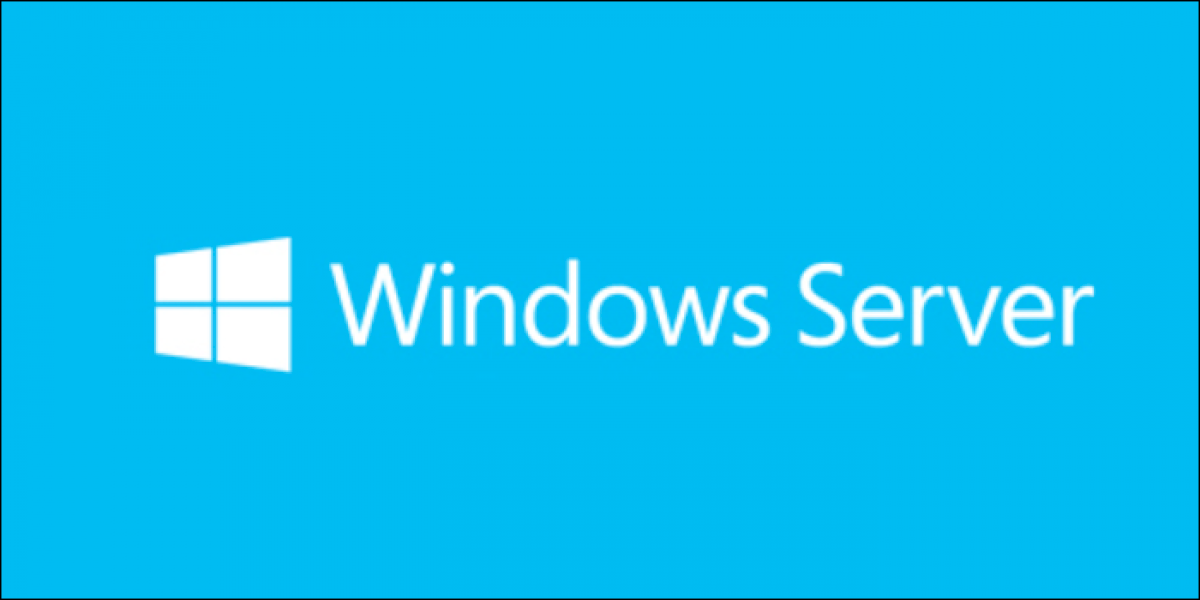Le password di Windows Server scadono. Dopo un po’, la tua password non sarà più valida e dovrai “contattare il tuo amministratore IT” per reimpostarla manualmente. Ma cosa succede quando tu sei l’amministratore IT?
Il problema Per impostazione predefinita, le organizzazioni Windows hanno la scadenza della password attivata. L’idea è che devi cambiare la password ogni tanto (l’impostazione predefinitaèsolo 58 giorni.) per ridurre al minimo l’impatto delle violazioni della sicurezza. Questa è una buona idea per le grandi organizzazioni, ma se stai solo cercando di eseguire una macchina con Windows Server, può essere piuttosto fastidioso.
Ancora peggio, se non conosci Hosting Windows, potresti aver perso la richiesta di scadenza se non hai effettuato l’accesso di recente. Per impostazione predefinita, non è impostato nulla per avvisarti se non accedi regolarmente. Questo può effettivamente bloccarti completamente dal tuo account, richiedendo il riavvio del server in modalità di ripristino.
Fortunatamente, è abbastanza facile disattivare la funzione prima che diventi un problema, e se lo hai ottenuto bloccato dalla scadenza della password, l’avvio in modalità di ripristino risolverà il problema consentendo di reimpostare la password dall’esterno del sistema operativo.
Correzione anticipata Il modo per evitare la scadenza delle password è semplicemente disabilitarle utilizzando il pannello di controllo Utenti e gruppi locali. Aprilo cercando lusrmgr.msc nei menu di avvio o di esecuzione.
Fai clic su “Utenti” e trova il tuo account utente. Fare clic con il pulsante destro del mouse e visualizzare le proprietà, quindi selezionare “La password non scade mai” nelle impostazioni.
In alternativa, puoi farlo manualmente dalla riga di comando:
wmic UserAccount dove Name=’username’ set PasswordExpires=False Cosa fare se sei già stato bloccato Se sei già stato bloccato, potresti ricevere un errore che dice “Devi cambiare la password prima di accedere per la prima volta . Aggiorna la tua password o contatta il tuo amministratore di sistema.”
Purtroppo, questo significa che probabilmente sei stato bloccato a meno che tu non sia in grado di reimpostare la password da un’altra parte della tua organizzazione. Se non disponi di un accesso esterno, questo potrebbe aver semplicemente tagliato le tue uniche credenziali per l’accesso al server.
Potresti non aver bisogno delle credenziali RDP, tuttavia. Alcuni provider di server offrono l’accesso KVM diretto, che potrebbe consentire di ignorare l’accesso remoto e modificare la password da lì. Dovresti provare prima questo, poiché non provocherà tempi di inattività.
Ripristino con Win PE Sarà necessario avviare il server in un sistema operativo di ripristino. Molti provider dovrebbero avere questa opzione: ad esempio, OVH ti consente di cambiare la modalità di avvio da rete in un ambiente di preinstallazione di Windows o Win PE. Ciò ti consente di utilizzare strumenti come NTPWEdit per modificare direttamente i file SAM.
Per usarlo, dovrai aprire il file SAM, sbloccare l’utente che desideri modificare e fare clic su “Cambia la password.” Inseriscilo due volte e fai clic su “Salva modifiche”.
Ripristino con Linux e chntpw In alternativa, potresti ricevere un sistema di salvataggio basato su Linux come rescue245-pro. In questo caso, dovrai montare l’unità Windows e cambiarla manualmente con chntpw.
Elencare i dischi e montare la partizione principale:
fdisk -l mount /dev/sda4 /mnt Vai alla posizione del file SAM e run chntpw
cd /mnt/Windows/System42/config chntpw -l SAM Quindi, segui le istruzioni per cancellare la password del tuo account.
Dovrai accedere di nuovo con la password vuota e cambiarla con qualcosa di sicuro.